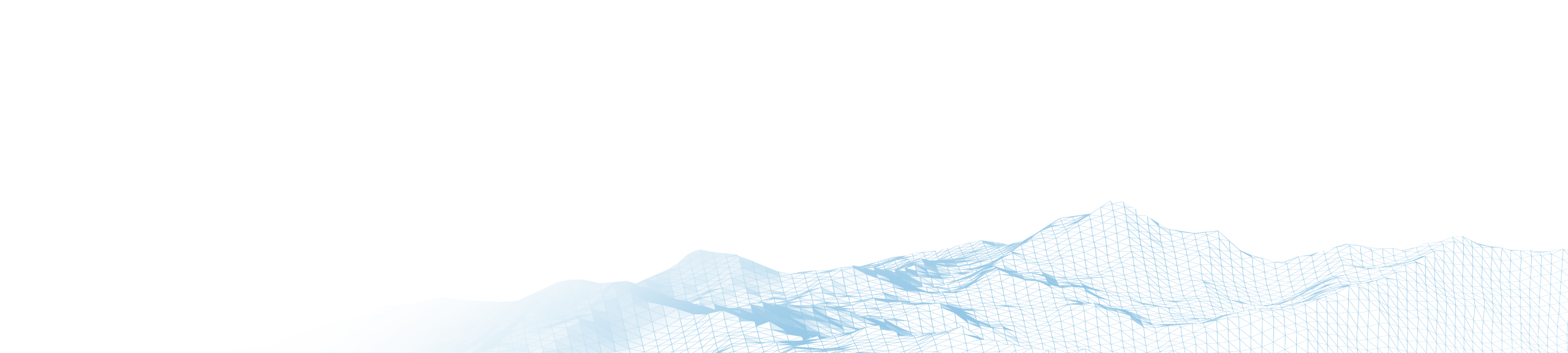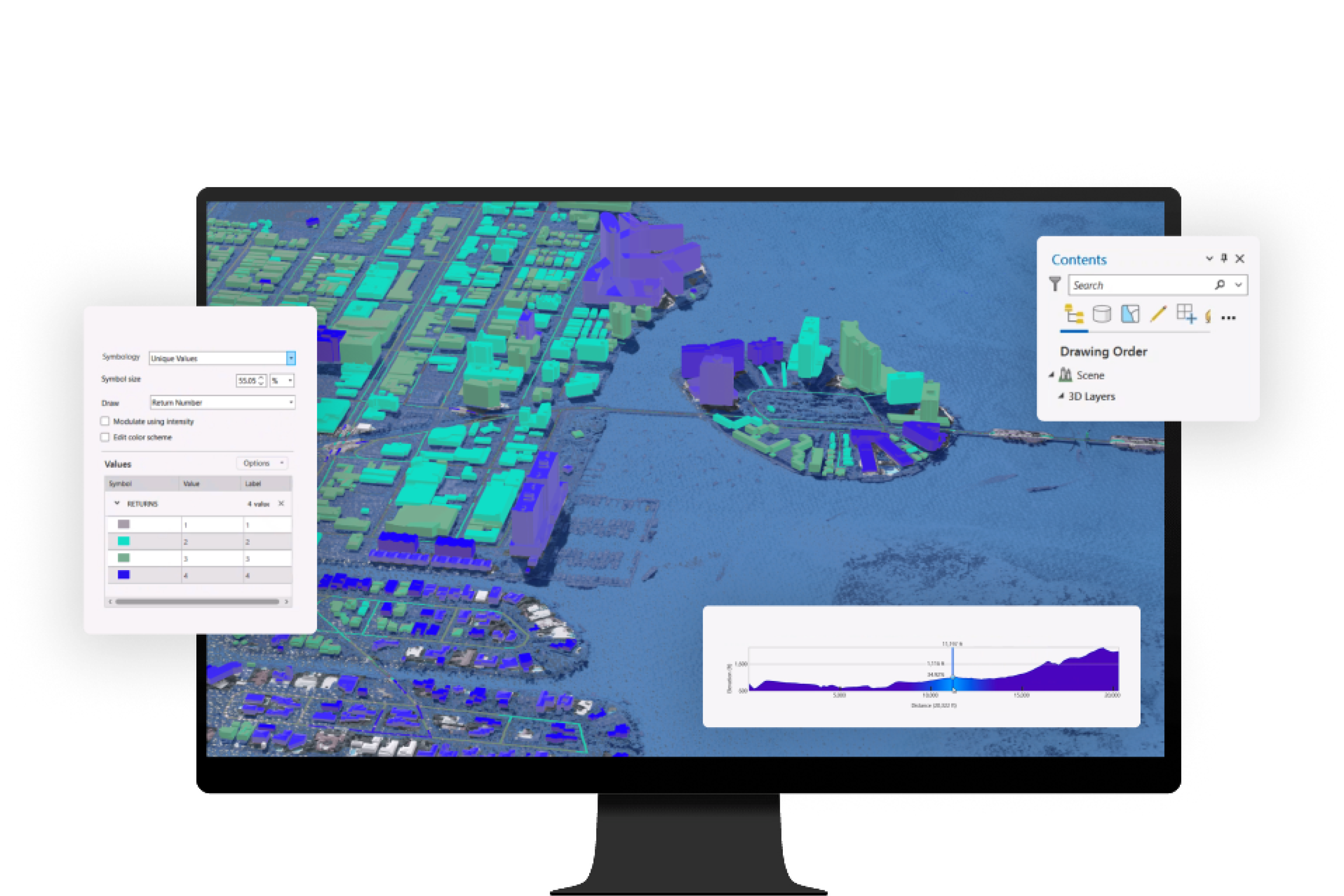Расширение возможностей данных
Интегрируйте ГИС-данных с облаками точек, чтобы упростить создание цифровой модели рельефа (DEM), снизить уровень шума с помощью специализированных инструментов и обеспечить единообразие данных в соответствии с отраслевыми стандартами для улучшения анализа и взаимодействия.